今日为你们带来的教程是关于云橙PDF编辑器的,你们晓得云橙PDF编辑器中如何如何改变PDF文档里字体颜色呢?下文就为你们带来了云橙PDF编辑器改变PDF文档里字体颜色的具体操作流程。

第一步、首先,双击打开云橙PDF编辑器,选择“打开更多文件”,将需要编辑的PDF文档打开。
第二步、打开文档后,选中需要更改颜色的文字部分。
第三步、然后在软件界面工具栏中,选择“编辑”-“属性”。
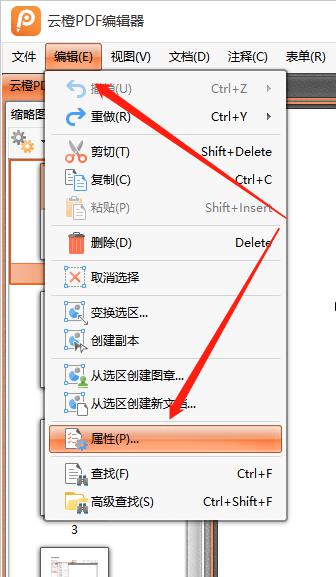
第四步、此时,软件界面右侧会跳出一个属性栏,我们在这里给字符选择一个填充颜色即可。
第五步、现在,字体已经更改颜色了。
第六步、最后,保存即可!
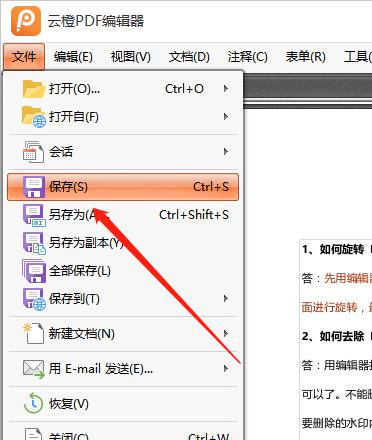
根据以上讲解的云橙PDF编辑器改变PDF文档里字体颜色的具体操作流程,你们是不是都学会了!
 天极下载
天极下载































































